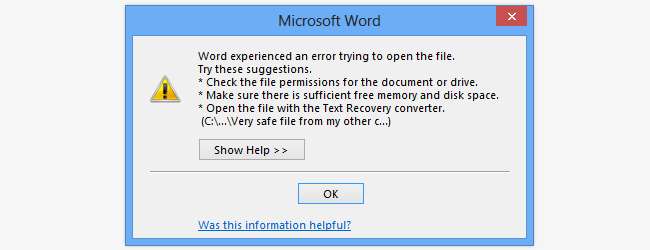
Εάν έχετε αναβαθμίσει το Office 2013 ή το Office 365, ενδέχεται να αντιμετωπίσατε προβλήματα κατά το άνοιγμα αρχείων που σας έχουν σταλεί μέσω email. Προσπαθήστε να ανοίξετε ένα αρχείο Word που έχετε λάβει ως συνημμένο email και είναι πιθανό να διαπιστώσετε ότι το Word όχι μόνο αρνείται να ανοίξει τα αρχεία, αλλά αποτυγχάνει να παρέχει πολλά με τον τρόπο βοήθειας.
Ο λόγος για τον οποίο δεν μπορεί να ανοίξει το αρχείο είναι ότι προήλθε από διαφορετικό υπολογιστή και για αυτόν ακριβώς τον λόγο θεωρείται πιθανή απειλή από το Office. Όταν ασχολείστε με αρχεία που σας έχουν σταλεί μέσω ηλεκτρονικού ταχυδρομείου ή έχετε λάβει από το Διαδίκτυο, αυτό έχει νόημα από άποψη ασφάλειας, αλλά είναι επίσης εξαιρετικά ενοχλητικό.
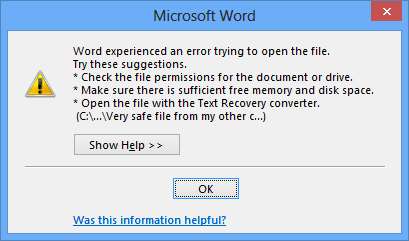
Το πρόβλημα επιδεινώνεται από το γεγονός ότι αρχεία που είναι αποθηκευμένα σε μια μονάδα δίσκου δικτύου ή αντιγράφονται από άλλους υπολογιστές στο οικιακό σας δίκτυο μπορούν επίσης να επηρεαστούν εάν έχουν αρχειοθετηθεί. Η απουσία χρήσιμων υποδείξεων για το πώς πρέπει να πάτε για το άνοιγμα του εν λόγω αρχείου θα μπορούσε να σας αφήσει να τραβήξετε τα μαλλιά σας, αλλά υπάρχουν μερικές λύσεις.
Το Office 2013 απασχολεί ένα παρόμοια τεχνική με τον Internet Explorer για τον προσδιορισμό από πού προέρχονται τα αρχεία και αυτό μπορεί να οδηγήσει σε ζητήματα ασφαλείας.
Κατάργηση αποκλεισμού μεμονωμένων αρχείων
Αυτό μπορεί να είναι ένα πρόβλημα που δεν συναντάτε τόσο συχνά, οπότε το καλύτερο σχέδιο επίθεσης για να ξεκινήσετε είναι να καταργήσετε τον αποκλεισμό αρχείων σε ατομική βάση.
Κάντε δεξί κλικ σε ένα αρχείο που έχει αποκλειστεί από το Office και επιλέξτε Ιδιότητες από το μενού περιβάλλοντος. Στην καρτέλα Γενικά, κάντε κλικ στο κουμπί Ξεμπλοκάρισμα στο κάτω μέρος του διαλόγου και, στη συνέχεια, κάντε κλικ στο OK. Την επόμενη φορά που κάνετε διπλό κλικ στο αρχείο θα ανοίξει όπως θα περίμενε κανείς.
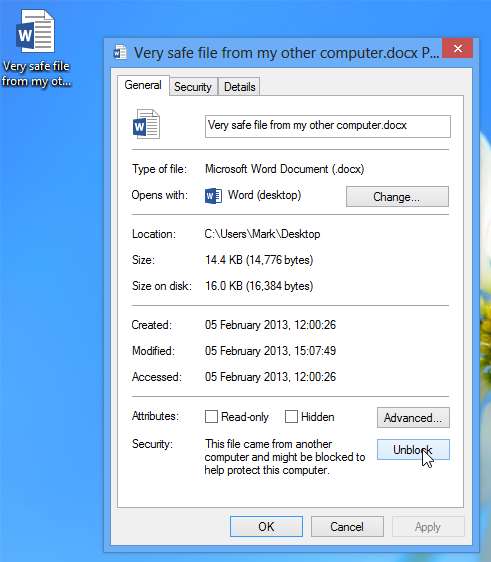
Κατάργηση αποκλεισμού όλων των αρχείων
Εάν διαπιστώσετε ότι αντιμετωπίζετε συχνά αυτό το μήνυμα σφάλματος, ίσως θελήσετε να ακολουθήσετε μια διαφορετική προσέγγιση. Αποθηκεύω όλα τα γραπτά μου σε αρχεία zip σε μια μονάδα δίσκου δικτύου και διαπίστωσα ότι οποιοδήποτε αρχείο που περιέχεται σε ένα αρχείο στο οποίο προσπαθώ να αποκτήσω πρόσβαση αποκλείεται αυτόματα - ο αριθμός των φορών που έχω πρόσβαση σε αυτά τα αρχεία σημαίνει ότι δεν είμαι ευτυχής πρέπει να ξεμπλοκάρετε κάθε αρχείο το ένα μετά το άλλο.
Στο Word 2013 - ή σε οποιαδήποτε εφαρμογή του Office αντιμετωπίζετε προβλήματα - κάντε κλικ στο μενού Αρχείο και επιλέξτε Επιλογές. Κάντε κλικ στο σύνδεσμο του Κέντρου αξιοπιστίας προς τα αριστερά.
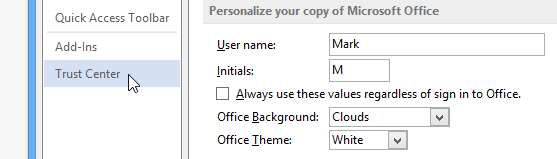
Κάντε κλικ στο κουμπί Ρυθμίσεις του Κέντρου αξιοπιστίας και, στη συνέχεια, κάντε κλικ στο σύνδεσμο Αξιόπιστες τοποθεσίες στα αριστερά. Εδώ μπορείτε να καθορίσετε φακέλους που πρέπει πάντα να είναι αξιόπιστοι, ώστε το αρχείο που είναι αποθηκευμένο σε αυτούς να μπορεί πάντα να ανοίγει.
Εάν προσπαθείτε να ανοίξετε αρχεία που είναι αποθηκευμένα σε μια μονάδα δίσκου δικτύου, μπορείτε να το προσθέσετε στη λίστα αξιόπιστων τοποθεσιών σας. κάντε κλικ στο κουμπί "Προσθήκη νέας τοποθεσίας"
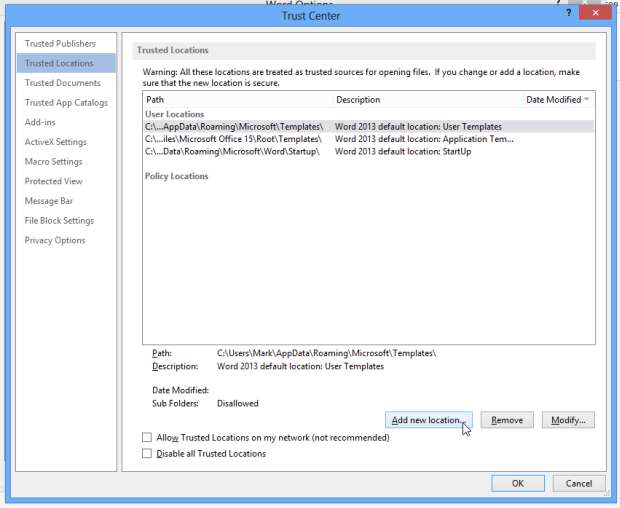
Κάντε κλικ στην επιλογή Αναζήτηση και, στη συνέχεια, μεταβείτε στο φάκελο ή στη μονάδα δίσκου που θέλετε να καταργήσετε τον αποκλεισμό. Έχετε επίσης την επιλογή να επισημάνετε τους "Υποφακέλους αυτής της τοποθεσίας που είναι αξιόπιστοι" για να διασφαλίσετε ότι μπορούν να ανοίξουν όλα τα αρχεία από αυτήν τη μονάδα.
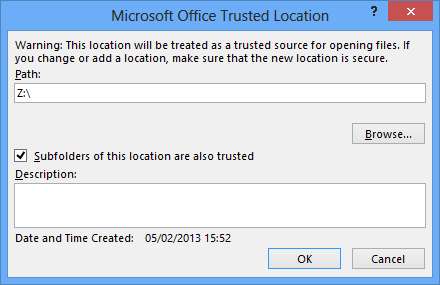
Εάν κάνετε κλικ στο OK και μετά στο OK και στη συνέχεια επιχειρήσετε να ανοίξετε ξανά ένα αρχείο που έχει αποκλειστεί, θα διαπιστώσετε ότι ανοίγει χωρίς προβλήματα.
Ωστόσο, αυτή η λύση δεν βοηθά πλήρως. Δεν είναι δυνατή η χρήση αυτής της μεθόδου για την κατάργηση αποκλεισμού τοποθεσιών δικτύου - αυτό σημαίνει, ωστόσο, ότι μπορείτε να αντιγράψετε προβληματικά αρχεία από μια τοποθεσία δικτύου σε έναν καθορισμένο φάκελο «ασφαλές», ώστε να μπορούν να ανοίξουν από εκεί.
Απενεργοποιήστε την ασφάλεια
Υπάρχει μια άλλη επιλογή στη διάθεσή σας, αλλά αυτή πρέπει να χρησιμοποιείται με προσοχή. Τα αρχεία από δυνητικά μη ασφαλείς τοποθεσίες αποκλείονται για αυτόν ακριβώς τον λόγο - υπάρχει πιθανότητα να είναι επικίνδυνα. Αλλά εάν είστε αποφασισμένοι να ανοίξετε όποια αρχεία θέλετε, μπορείτε να παρακάμψετε αυτήν την ασφάλεια.
Στο Κέντρο αξιοπιστίας, μεταβείτε στην ενότητα Προστατευμένη προβολή και αποεπιλέξτε τα πλαίσια με την ένδειξη «Ενεργοποίηση προστατευμένης προβολής για αρχεία που προέρχονται από το Διαδίκτυο» και «Ενεργοποίηση προστατευμένης προβολής για αρχεία που βρίσκονται σε πιθανές μη ασφαλείς τοποθεσίες» πριν κάνετε κλικ στο OK
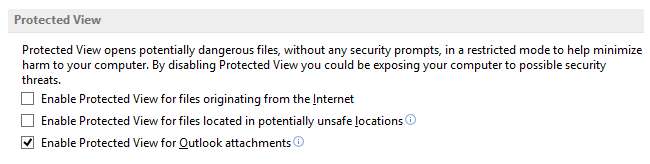
Εάν αποφασίσετε να ακολουθήσετε αυτήν τη διαδρομή, θα πρέπει να βεβαιωθείτε ότι έχετε εφαρμόσει άλλα μέτρα ασφαλείας - antivirus, anti-spyware κ.λπ.
Βρήκατε άλλα προβλήματα με το Office 2013; Ενημερώστε μας στα σχόλια παρακάτω.







